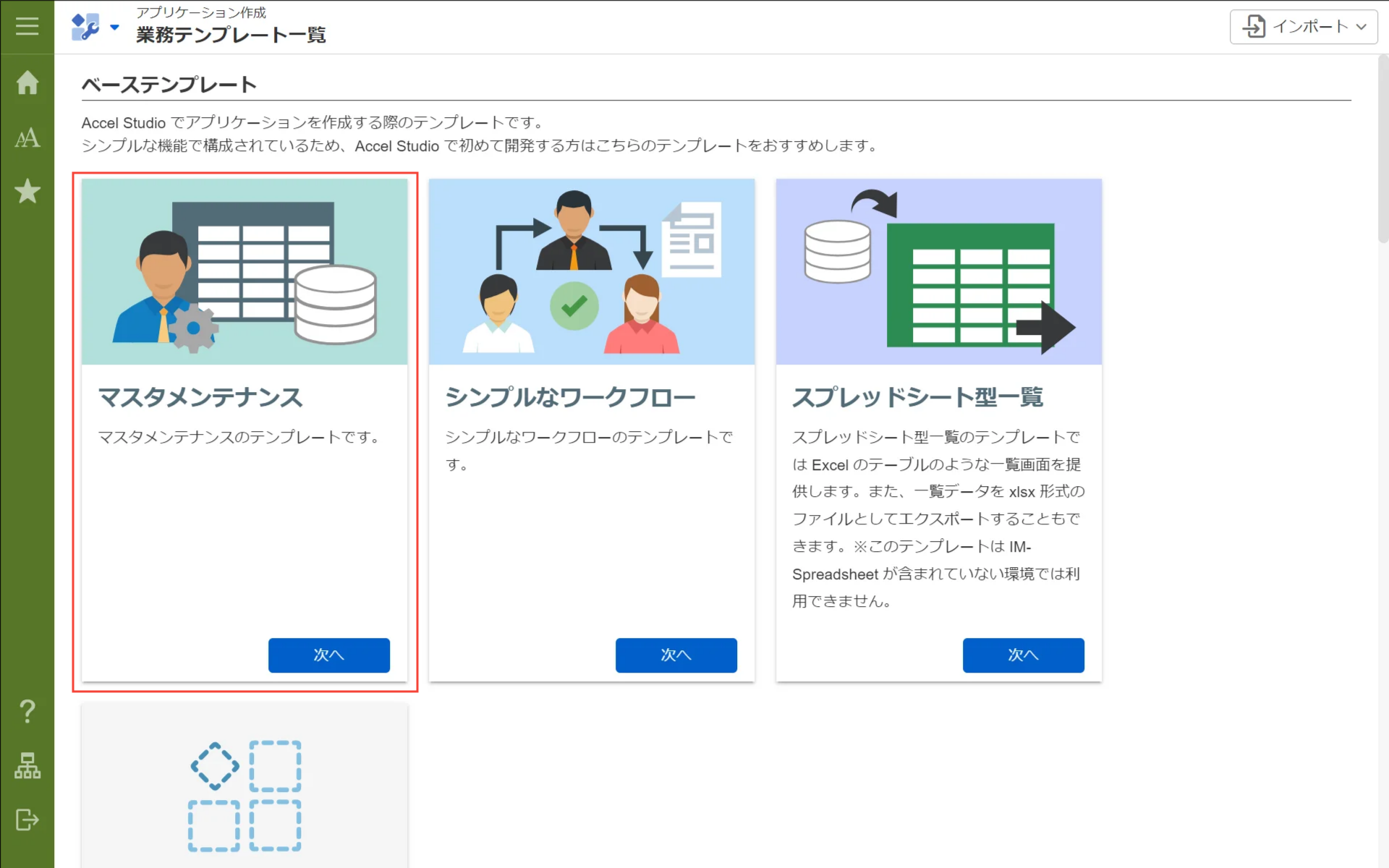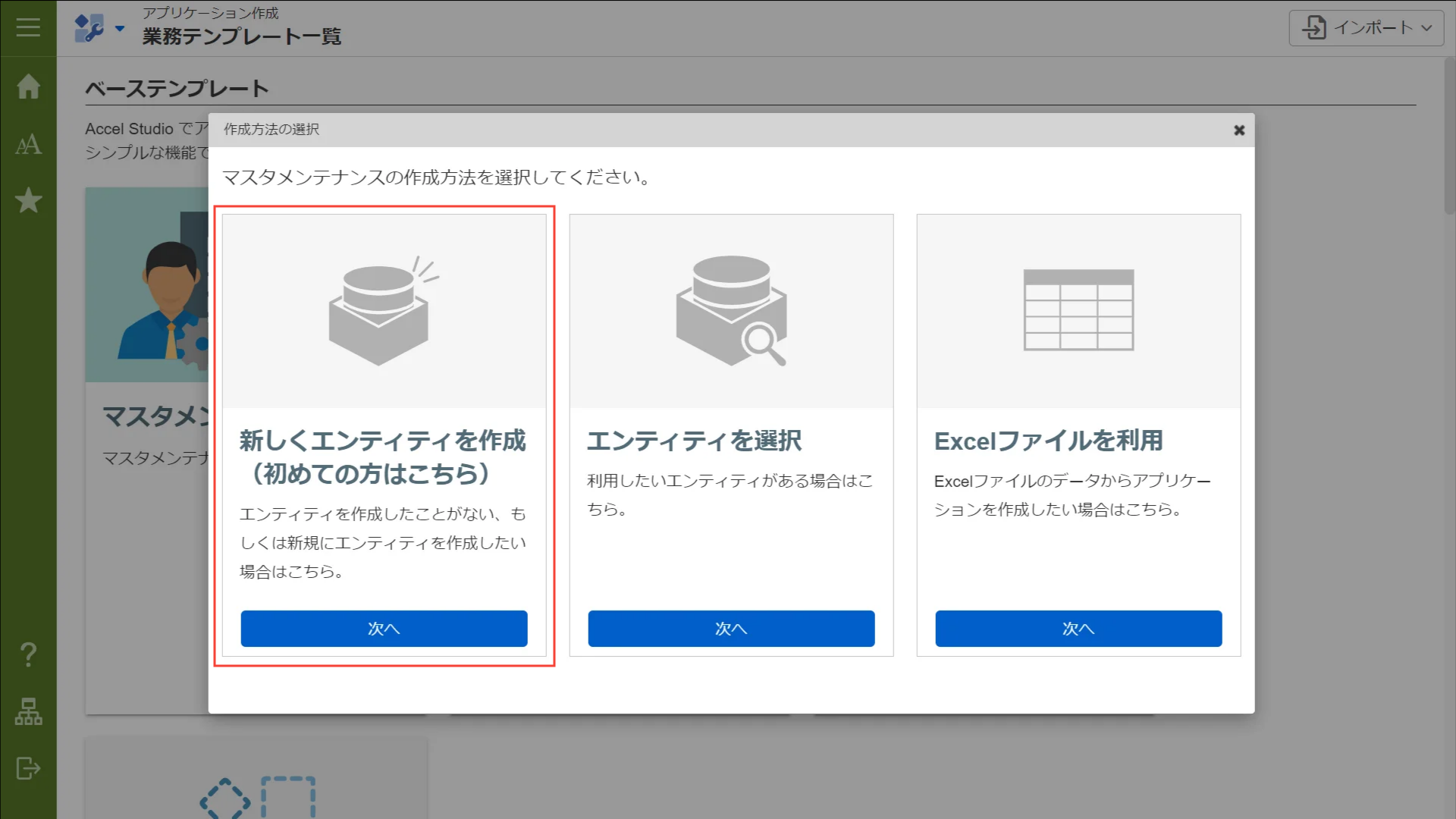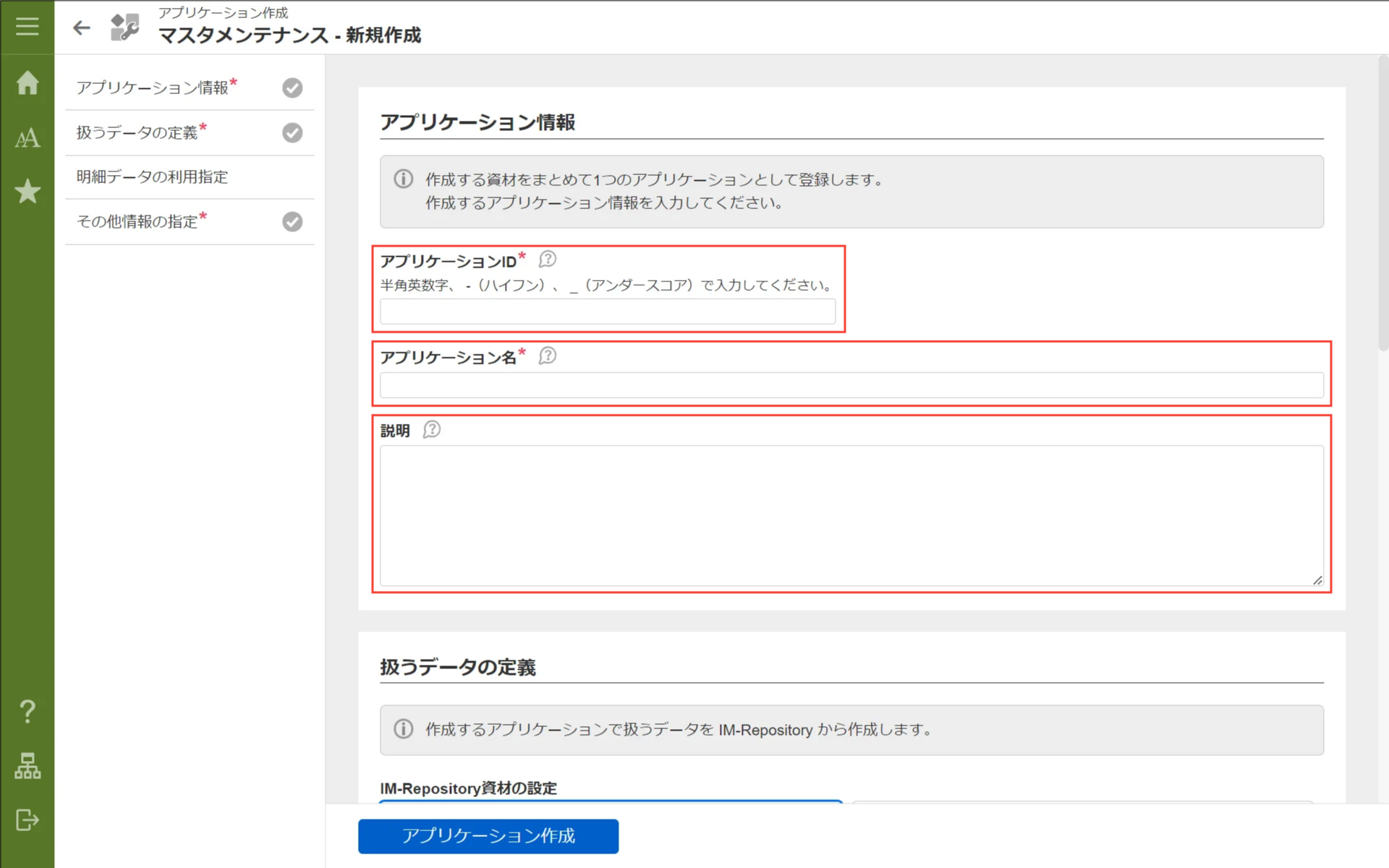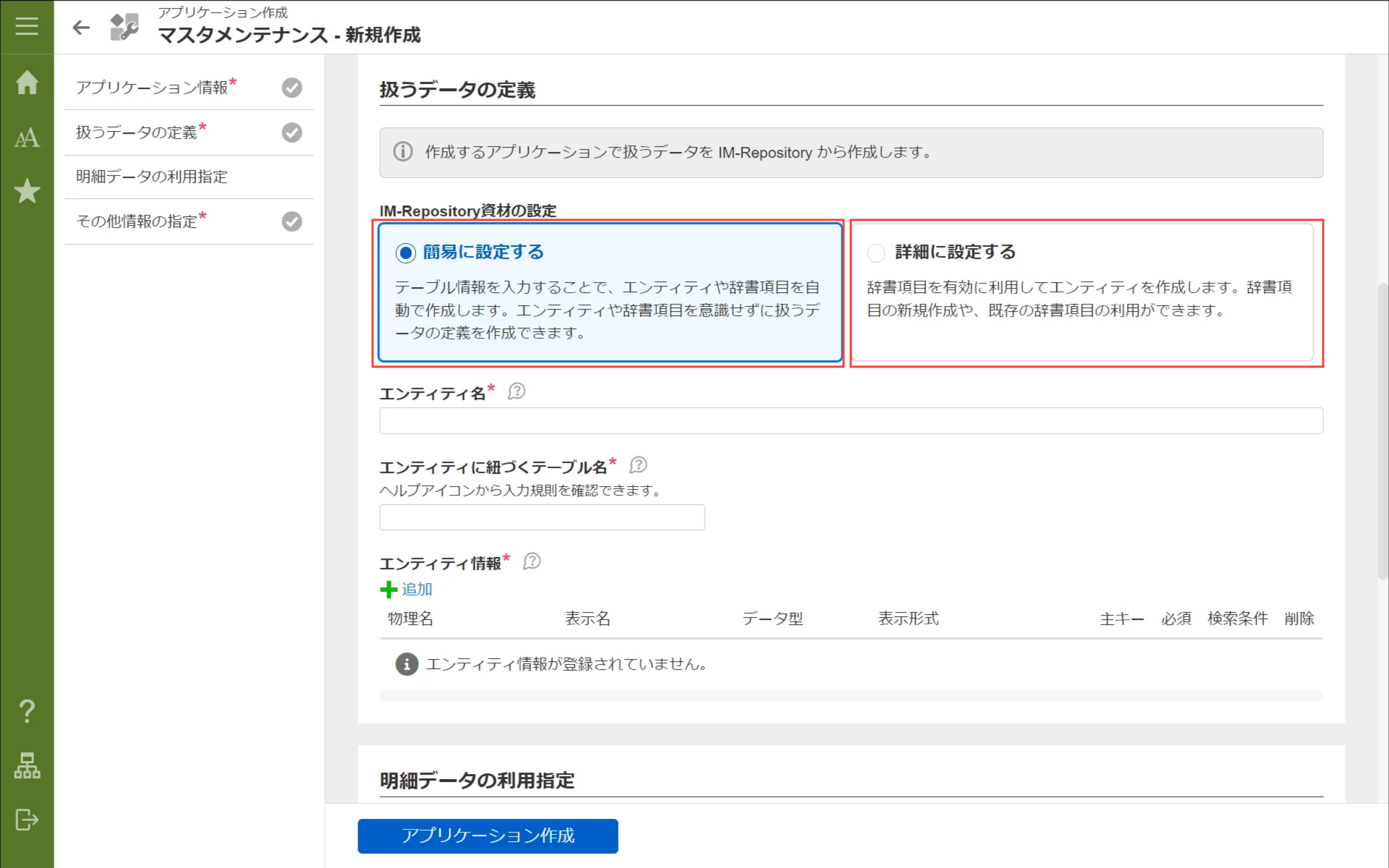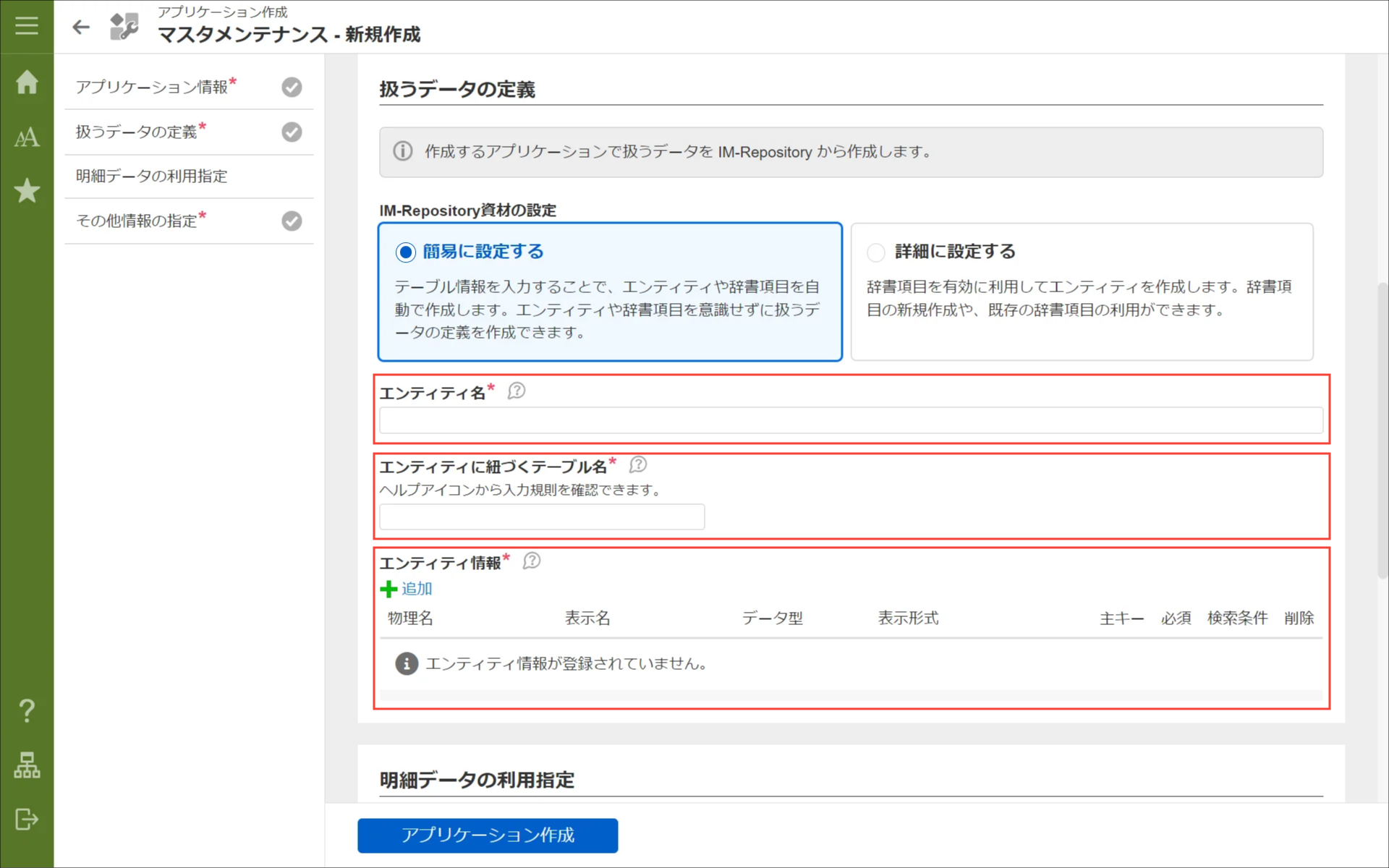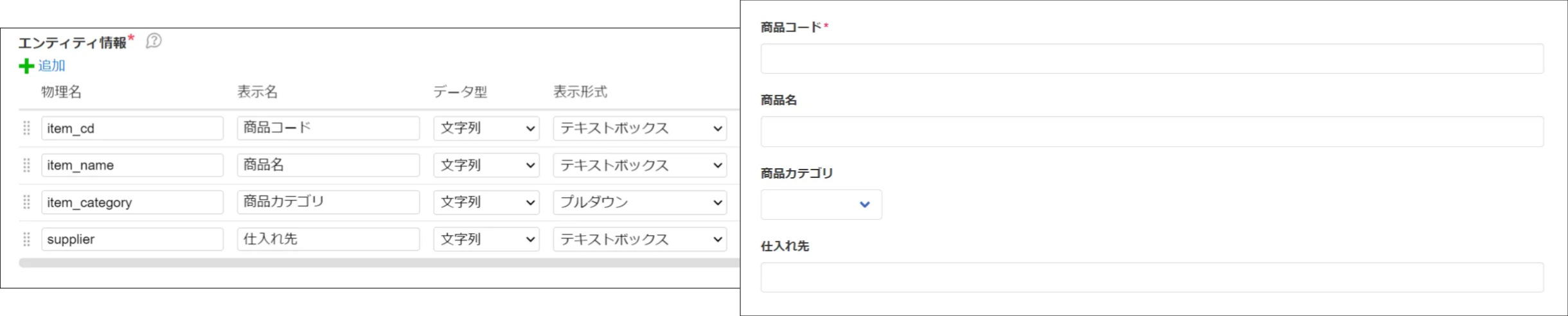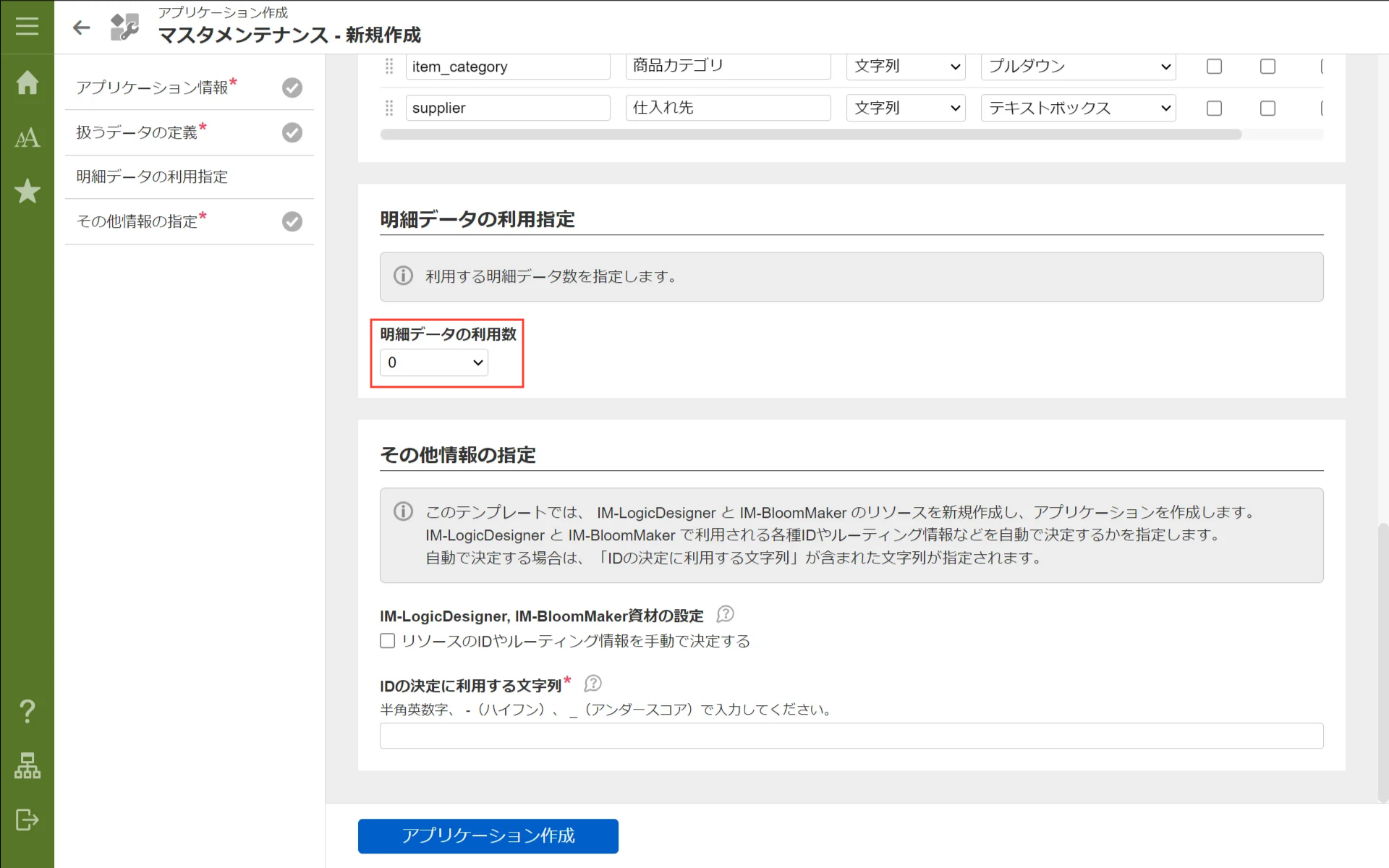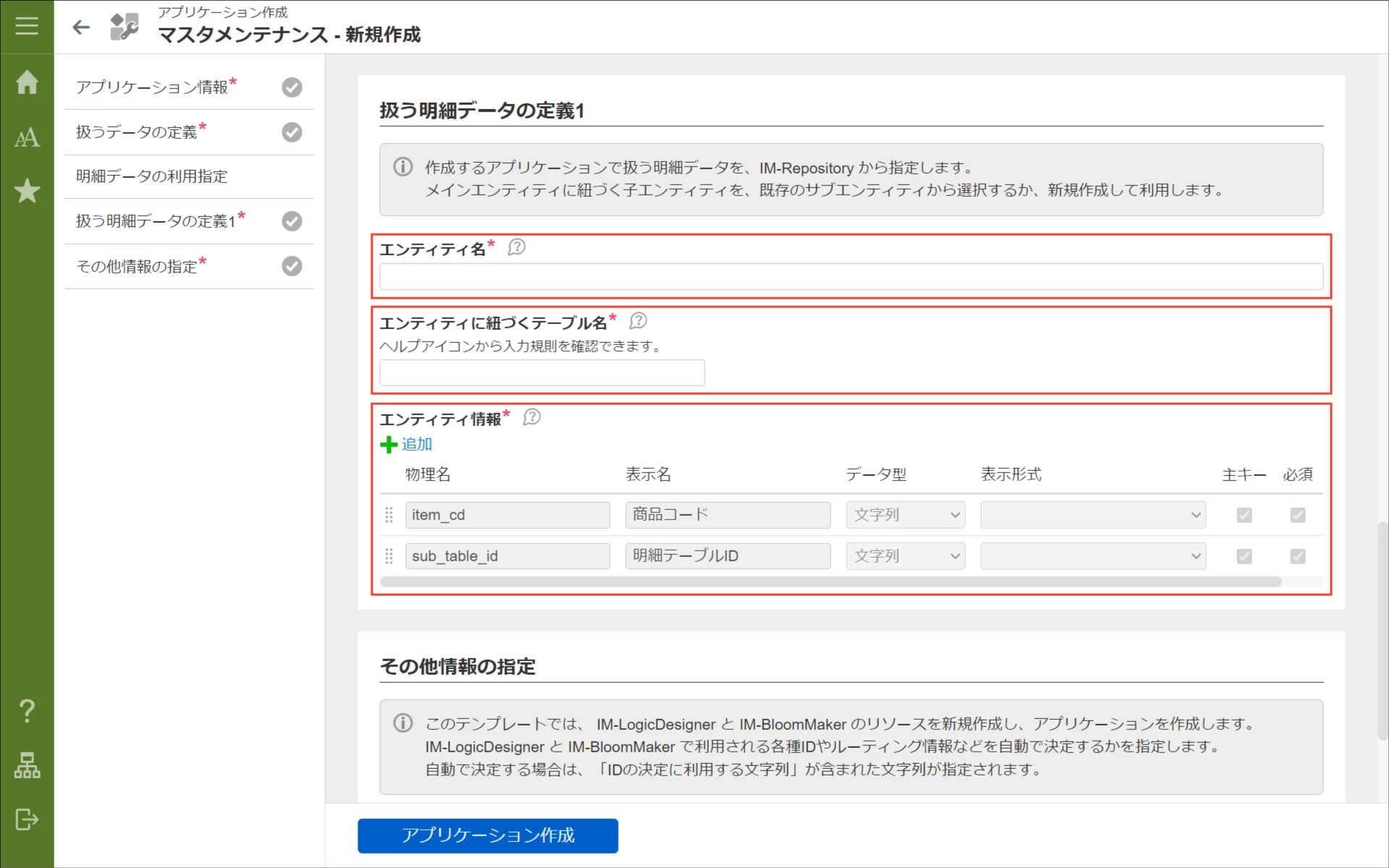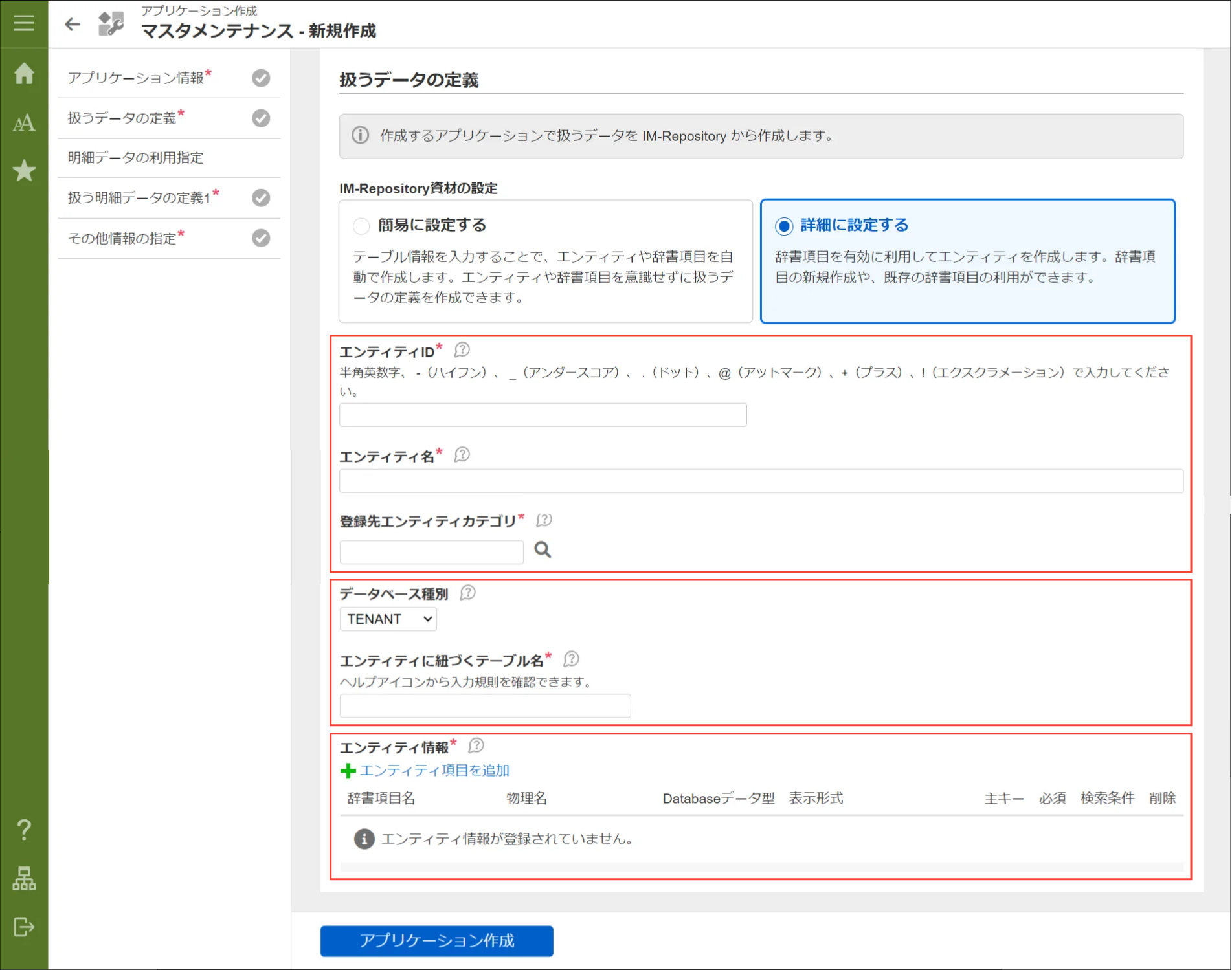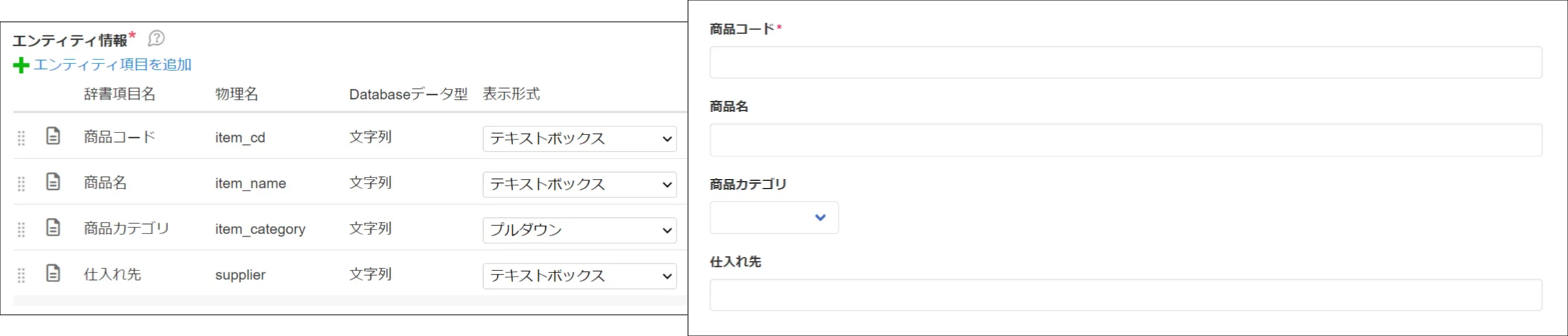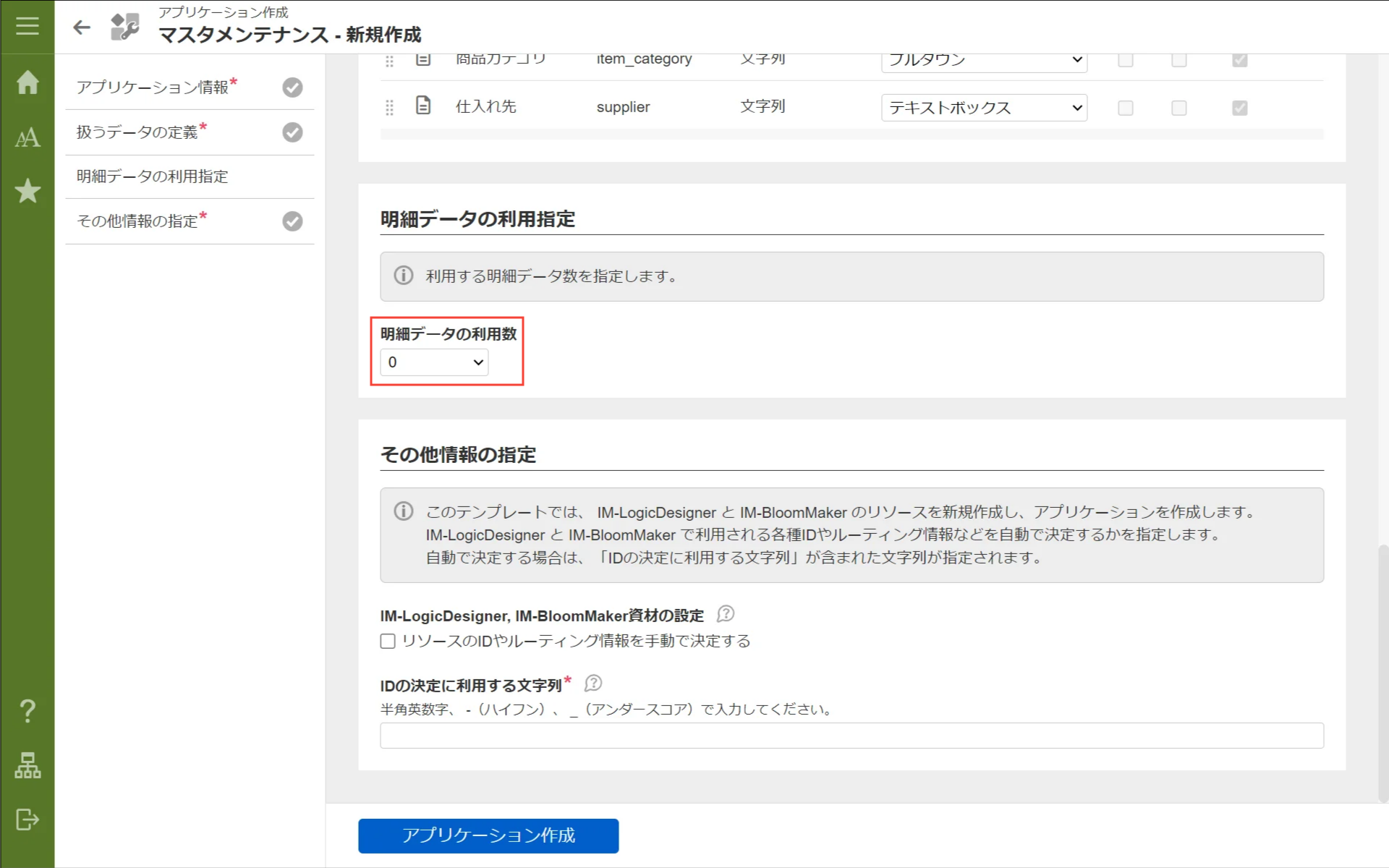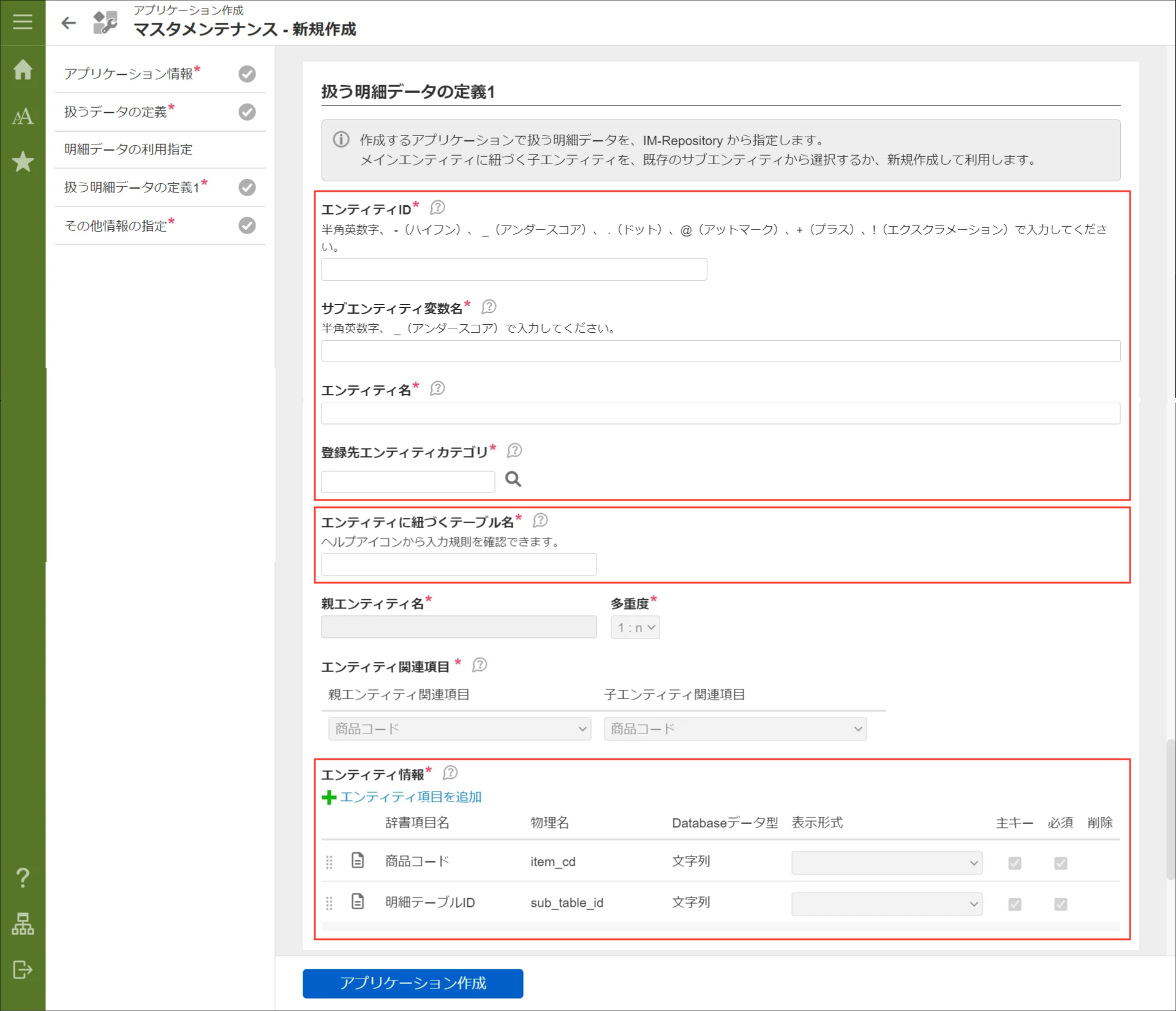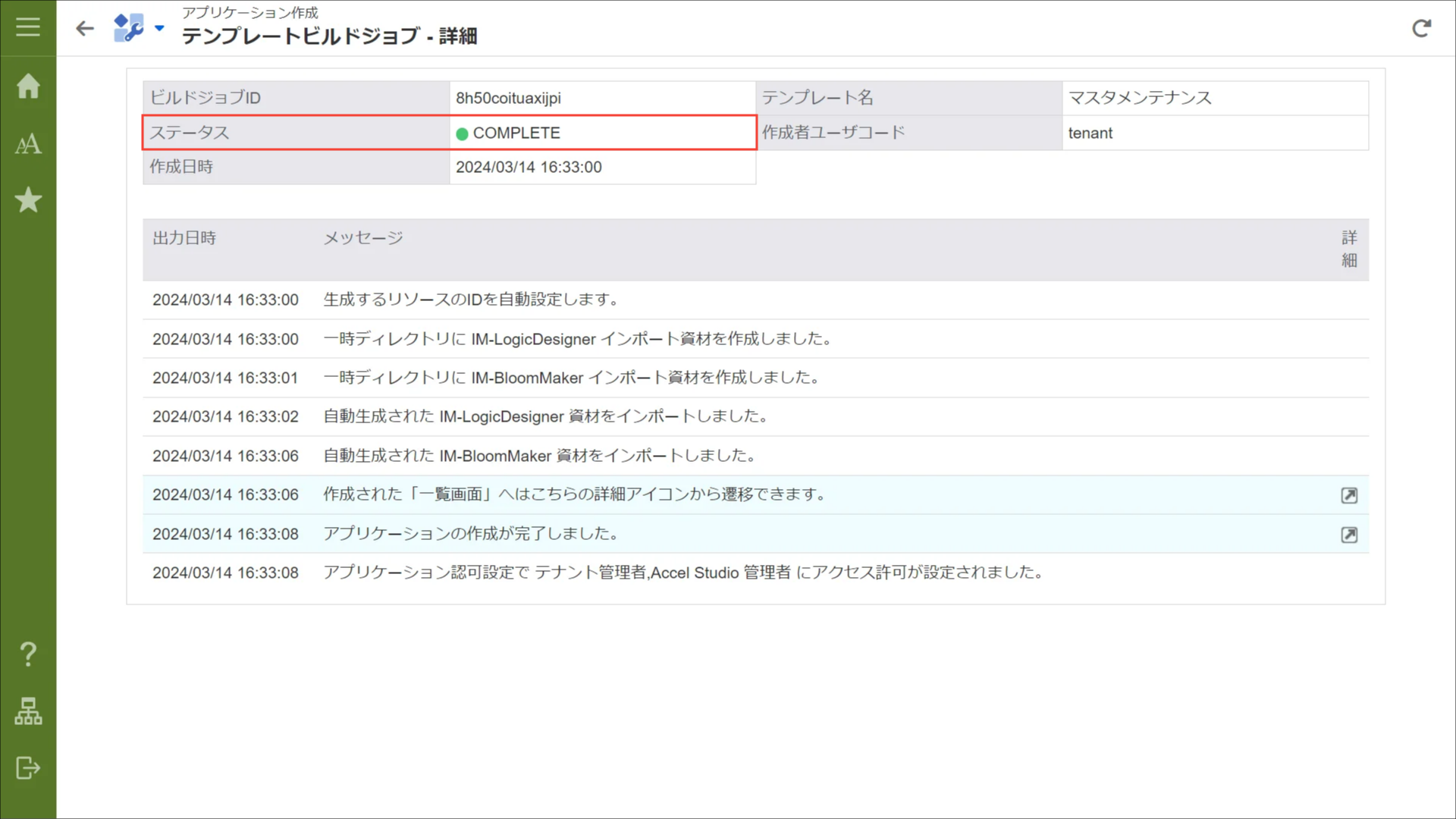5.1.3. 新しくエンティティを作成する¶
- アプリケーション作成画面への遷移Accel Studioの「業務テンプレート一覧」から「マスタメンテナンス」テンプレートを選択します。Accel Studioの「業務テンプレート一覧」は、「サイトマップ」→「Accel Studio」→「業務テンプレート一覧」から遷移できます。マスタメンテナンスの作成方法は「新しくエンティティを作成」を選択します。
- アプリケーションのIDや名称などの設定「マスタメンテナンス」テンプレートを選択し、アプリケーション情報の設定画面が表示されたら、アプリケーションのIDや名称などを設定します。設定した基本情報は、各処理や画面の名称、IDなどに利用されます。
- 扱うデータの定義「新しくエンティティを作成」する場合は、アプリケーション作成時に作成されるエンティティの情報を元に、マスタメンテナンスアプリケーションの各画面が生成されます。この項目ではメインエンティティを作成します。エンティティの設定方法は「簡易に設定する」または「詳細に設定する」のどちらかを選択します。
コラム
簡易設定は2023 Autumn(Hollyhock)からご利用いただけます。「簡易に設定する」では、最低限の項目のみ入力します。すぐにアプリケーションを作成したい場合に選択してください。「詳細に設定する」では、全ての項目を入力します。エンティティの設定を詳細に行いたい場合に選択してください。簡易に設定する場合- 扱うデータの定義新しいエンティティを作成します。メインエンティティの名称を設定します。
- データベースのテーブルに利用する名称の定義入力された内容を保持するテーブルの名称を設定します。エンティティ情報を元にデータベースのテーブルが作成され、「データ定義」機能で管理されます。なお、「新しくエンティティを作成」する場合、既存のテーブルは設定いただけません。
コラム
「データ定義」機能については、「 IM-Repository ユーザ操作ガイド 」 - 「 データ定義 」をご確認ください。コラム
「簡易に設定する」場合は、データベース種別は「TENANT」に設定されます。データベース種別を変更することはできません。 - メインエンティティの項目の編集「マスタメンテナンス」テンプレートはエンティティ項目を元に一覧画面などの各画面がアプリケーション作成時に生成されます。テーブルにカラムを追加し、各項目を設定してください。
コラム
「マスタメンテナンス」テンプレートは、作成するアプリケーションに検索機能を付けることができます。検索機能を付ける場合、検索対象にしたい項目の「検索条件」にチェックを入れてください。
- 明細データの利用指定明細エンティティの数を指定します。最大で5つの明細エンティティを作成できます。
- 扱う明細データの定義1メインエンティティと同様に項目を編集します。明細エンティティの主キーは、sub_table_idとメインエンティティの主キーが設定されます。扱う明細データの定義1 以降の明細データも、同様に設定を行うことができます。
詳細に設定する場合
コラム
「データ定義」機能については、「 IM-Repository ユーザ操作ガイド 」 - 「 データ定義 」をご確認ください。コラム
「マスタメンテナンス」テンプレートは、作成するアプリケーションに検索機能を付けることができます。検索機能を付ける場合、検索対象にしたい項目の「検索条件」にチェックを入れてください。コラム
「辞書項目の新規作成」から新規に辞書項目を作成した場合、辞書項目名を標準ロケールのみ登録できます。各ロケールの内容をアプリケーションに反映したい場合は、事前に辞書項目を作成する必要があります。「 IM-Repository ユーザ操作ガイド 」 - 「 辞書項目を新規登録する 」より各ロケールの辞書項目名を設定し、「既存の辞書項目から選択」してください。
- 明細データの利用指定明細エンティティの数を指定します。最大で5つの明細エンティティを作成できます。
- 扱う明細データの定義1メインエンティティと同様に項目を編集します。明細エンティティの主キーは、sub_table_idとメインエンティティの主キーが設定されます。扱う明細データの定義1 以降の明細データも、同様に設定を行うことができます。
- その他情報の指定作成されるアプリケーションに利用されるリソースのIDやルーティング情報を手動で決定できます。チェックを入れないことを推奨します。
- アプリケーション作成開始アプリケーションの基本情報を入力したら「アプリケーション作成」ボタンをクリックしてください。入力項目に不備が無ければ自動でアプリケーションの作成ができます。
- アプリケーション作成結果アプリケーション作成が完了すると、ステータスが「COMPLETE」と表示されます。
コラム
作成したアプリケーションは、初期設定では「テナント管理者」または「Accel Studio管理者」ロールを持ったユーザのみ利用できます。任意のユーザに対して、利用を許可したい場合の設定方法は、 「 Accel Studio アプリケーション管理機能 仕様書 」 - 「 Accel Studio アプリケーション認可設定 」をご確認ください。